[Terraform/AWS/Github]GithubActionsとAWSの連携

本記事を読み終わった時のゴール
- GithubActionsでAWS APIに処理するために必要な権限周りの設定を行得る状態。
今回は、例としてローカルからS3バケットにファイルを置く処理を実行します。
1.権限周りの設定(AWS側)
①Open ID ConnectでIDPをAWS側へ設定
resource "aws_iam_openid_connect_provider" "default" {
url = "https://token.actions.githubusercontent.com"
client_id_list = ["sts.amazonaws.com"]
thumbprint_list = [
"6938fd4d98bab03faadb97b34396831e3780aea1",
"1c58a3a8518e8759bf075b76b750d4f2df264fcd"
]
}
output "oidc_arn" {
value = aws_iam_openid_connect_provider.default.arn
}
module "oidc" {
source = "./modules/iam/oidc"
}
ここで少し深掘り
-
OIDC(OpenID Connect)とは?
以下の図を参照。
OIDCに関して調べてみると様々な表現があり細かい表現の厳密性は保証できませんが、大枠のイメージとして見ていただければと思います。
内容的には、今回の処理する構成に合わせています。
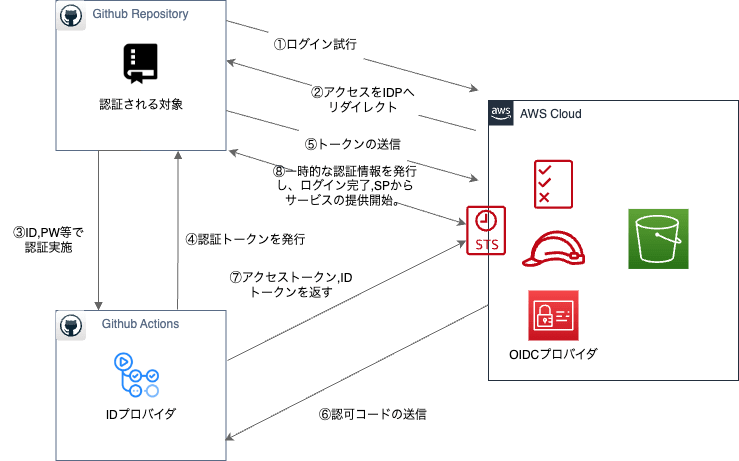
-
IDフェデレーションとは?
ID フェデレーションは、ユーザーを認証し、リソースへのアクセスを許可するために必要な情報を伝達することを目的とした、2 者間の信頼システムです。
このシステムでは、ID プロバイダー (IdP) がユーザー認証を担当し、サービスやアプリケーションなどのサービスプロバイダー (SP) がリソースへのアクセスを制御します。
管理上の合意と設定により、SP は IdP によるユーザーの認証を信頼し、IdP から提供されたユーザーに関する情報を利用します。
今回のケースだと、IDP→GithubActions,SP→AWSになる。
-
thumbprintとは?
IAM では、外部 ID プロバイダー (IdP) が使用する証明書に署名した最上位中間認証局 (CA) のサムプリントが必要です。
拇印(thumbprint)は、OIDC 互換 IdPの証明書を発行するために使用された CAの 証明書の署名です。
https://docs.aws.amazon.com/ja_jp/IAM/latest/UserGuide/id_roles_providers_create_oidc_verify-thumbprint.html
ちなみに、今回のthumbprintの設定は以下を参照しました。
-
urlの値が固定値になるのは何故?
以下、ChatGPT大先生の見解です。
個人的に納得する材料が欲しかったので見解をいただきました。
GithubActionsをIDPとして設定する場合は、
https://token.actions.githubusercontent.comという固定値で設定する必要があります。
これは、GitHub Actionsが提供する標準化されたエンドポイントであり、GitHub Actionsによる認証情報(IDトークン)を発行するために使用されます。
このエンドポイントはGitHubによって管理され、GitHub Actionsを使ってAWSリソースにアクセスするための認証に必要なIDトークンを提供します。
-
client_id_listの値が["sts.amazonaws.com"]の理由
以下もChatGPT大先生の見解です。
個人的に納得する材料が欲しかったので見解をいただきました。
sts.amazonaws.comは、AWS Security Token Service (STS) のサービスエンドポイントです。
AWS STSは、一時的なセキュリティ認証情報を提供するサービスであり、この認証情報はAWSリソースへのアクセスに使用されます。
GitHub ActionsからAWSへの認証プロセスでは、GitHub ActionsがOIDCプロバイダとして機能し、AWS STSをクライアントとして利用して一時的なセキュリティ認証情報を発行します。
client_id_listにsts.amazonaws.comを含めることで、このOIDCプロバイダ(GitHub Actions)がAWS STSに対して認証情報を提供できることを示しています。
OIDCの仕様では、IDトークンの受信者(audience)を指定することができます。
この場合、sts.amazonaws.comはIDトークンの受信者として指定され、AWS STSがそのトークンを受け取るべき対象であることを意味します。
これにより、IDトークンが特定のサービス(この場合はAWS STS)向けに発行されたことが確認できます。
②IAMロールの設定
# GithubActions用のIAMロール,ポリシー ---------
// IAMロール,信頼ポリシーの設定
resource "aws_iam_role" "deploy_github_actions" {
name = "deploy-github-actions"
assume_role_policy = jsonencode({
Version = "2012-10-17"
Statement = [
{
Action = "sts:AssumeRoleWithWebIdentity",
Effect = "Allow"
Principal = {
Federated = module.oidc.oidc_arn
},
Condition = {
StringLike = {
"token.actions.githubusercontent.com:sub":[
"repo:{your_github_organizations}/{your_repository}:*",
"repo::{your_github_account_id}/{your_repository}:*",
]
}
}
}
]
})
}
// 許可ポリシーの設定(S3のフルアクセスを許可)
data "aws_iam_policy_document" "deploy_github_actions" {
statement {
effect = "Allow"
actions = [
"s3:*",
"s3-object-lambda:*"
]
resources = ["*"]
}
}
// IAMロールと許可ポリシーを関連付け
resource "aws_iam_role_policy" "deploy_github_actions" {
name = aws_iam_role.deploy_github_actions.name
role = aws_iam_role.deploy_github_actions.name
policy = data.aws_iam_policy_document.deploy_github_actions.json
}
2.GithubActiuonsでworkflowの作成
- mainブランチにpushされた事をトリガーにAssumeRoleでリポジトリ内のサブディレクトリ以下のファイルをS3バケットへコピーする処理です。
name: CP to S3 Tokyo Region
on:
push:
branches:
- main
paths:
- '.github/workflows/*'
- '.github/actions/*'
- '**/*.tf'
workflow_dispatch:
jobs:
deploy:
name: Get from S3 in Tokyo
runs-on: ubuntu-latest
permissions:
id-token: write
contents: read
steps:
- name: Checkout repository
uses: actions/checkout@v3
- name: Configure AWS credentials via OIDC
uses: aws-actions/configure-aws-credentials@v4
with:
aws-region: ap-northeast-1
role-to-assume: arn:aws:iam::{your_aws_account_id}:role/deploy-github-actions # S3アクセス権限を持つIAMロール
role-session-name: GitHubActions_s3_cp
#CloudTrailログ等の監査ログでどのセッションがどの操作を行ったのかを追跡するために設定。
- name: CP bucket list to S3
id: cp
working-directory: ./test_s3
run: |
aws s3 mb s3://test-actions-20240211
aws s3 cp ./ s3://test-actions-20240211 --recursive
aws s3 ls s3://test-actions-20240211
shell:
bash
3.ワークフローの実行
以下2パターンで実行可能。
①ローカルから直接pushを行う場合
- ローカルで変更をcommitし、mainブランチへ
pushすると自動で実行されます。
git add .
git commit -m {メッセージ}
git push origin main
②他ブランチから main ブランチへのプルリクエストがマージされた場合。
- プルリクエストがmainブランチにマージされた際に処理が走ります。
または、以下のようにプルリクエストに条件を指定した設定でも同様に処理が実行されます。
on:
pull_request:
branches:
- main
types: [closed]
jobs:
deploy:
runs-on: ubuntu-latest
if: github.event.pull_request.merged == true
③手動で画面上からポチッと実行します。
-
workflow_dispatchを設定しているため、画面上からも手動で実行可能です。
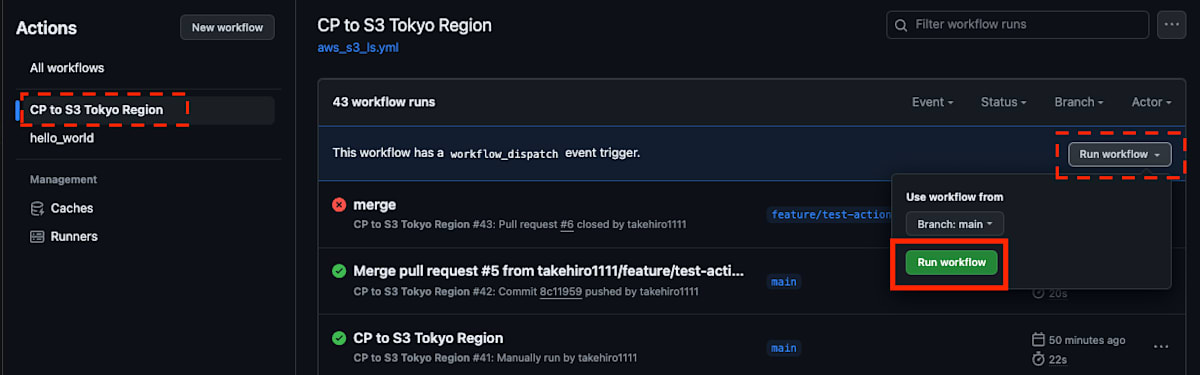
4.実行結果
- 以下の画面からワークフローが成功している事が確認できました。
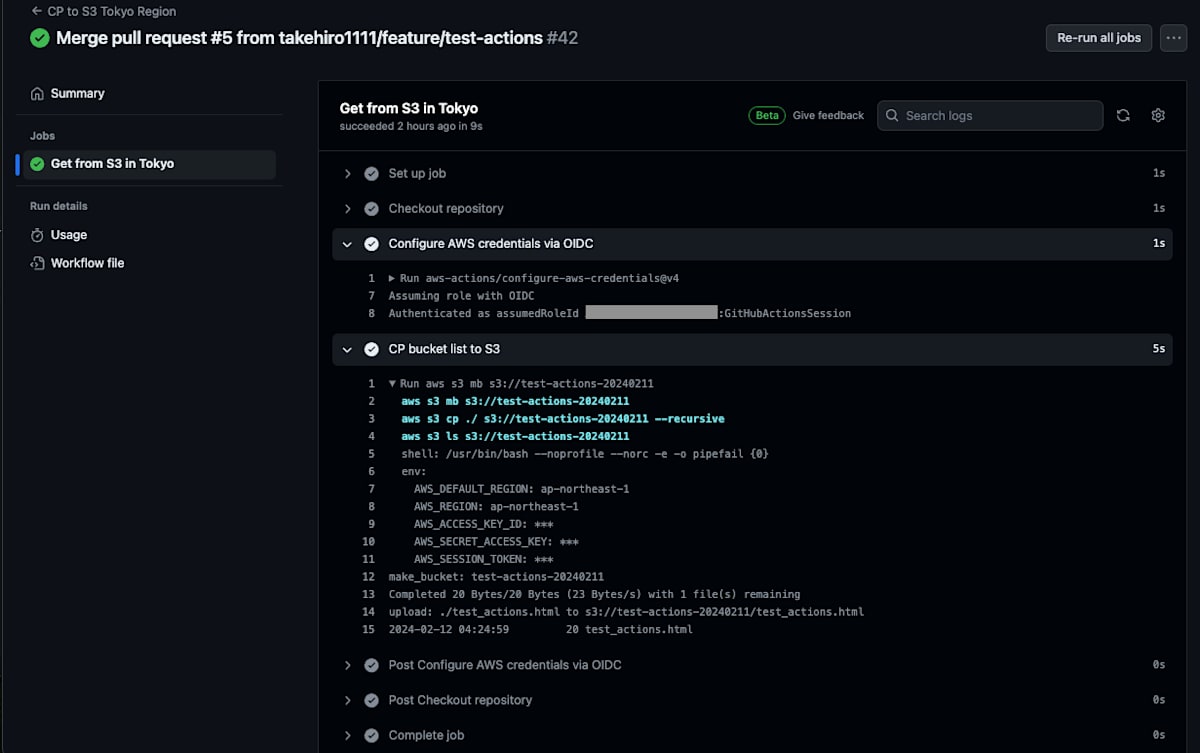
公式ドキュメント
Discussion